Arduino リセット
- リセットボタンを使用して Arduino をリセットする
-
Softwareresetライブラリを使用して Arduino をリセットする -
Adafruit
SleepyDogライブラリを使用して Arduino をリセットする
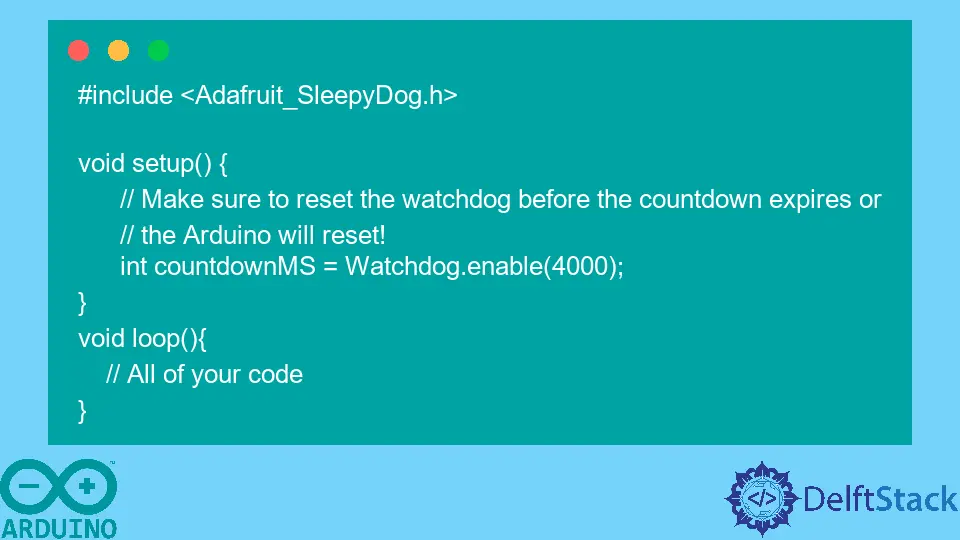
このチュートリアルでは、Arduino をリセットする 3つの方法について説明します。最初の方法は、Arduino にあるリセットボタンです。2 番目の方法は Softwarereset ライブラリであり、3 番目の方法は Adafruit SleepyDog ライブラリです。
リセットボタンを使用して Arduino をリセットする
Linux を使用している場合、Arduino IDE が Arduino ボードと通信できなくなるバグがあります。その結果、Arduino にコードをアップロードできず、エラーが発生します。この場合、この方法を使用して Arduino をリセットできます。
まず、ハブなしで Arduino をコンピューターに直接接続してください。ハブを使用すると、エラーが発生する場合があります。次に、Arduino の電源を切り、リセットボタンを押し続けながら、もう一度電源を入れます。これにより Arduino がリセットされ、エラーなしで別のコードを簡単にアップロードできます。
Softwarereset ライブラリを使用して Arduino をリセットする
スケッチを使用して Arduino をリセットする場合は、Softwarereset ライブラリを使用して簡単にリセットできます。このライブラリは AVRアーキテクチャと互換性があるため、Arduino Uno、Mega、Yun、Nano、Leonardo ボードで使用できます。このライブラリを使用するには、Arduino IDE で利用可能なライブラリマネージャーを使用してインストールする必要があります。
このライブラリには、Arduino をリセットするための 2つの方法があります。1つは、ウォッチドッグタイマーを使用して Arduino をリセットする標準メソッドです。もう 1つの方法は、プログラムを再起動するだけの単純な方法です。
void loop() {
// All of your code
softwareReset::standard(); // Reset using the standard method
softwareReset::simple(); // Restart the program
}
リセットコードの下に記述されたコード行は実行されないことに注意してください。したがって、コードが完成したら、必ずリセットを使用してください。詳細については、ライブラリドキュメントをお読みください。
Adafruit SleepyDog ライブラリを使用して Arduino をリセットする
上記のライブラリは、5つの Arduino ボードでのみ機能します。Arduino がそれらのいずれでもない場合は、ほぼすべての Arduino ボードをサポートしているため、このライブラリを使用できます。このリンクを使用して、Arduino がこのライブラリと互換性があるかどうかを確認してください。
#include <Adafruit_SleepyDog.h>
void setup() {
// Make sure to reset the watchdog before the countdown expires or
// the Arduino will reset!
int countdownMS = Watchdog.enable(4000);
}
void loop() {
// All of your code
}
上記のコードでは、Arduino は 4 秒でリセットされます。リセット方法を使用してウォッチドッグをリセットできます。詳細については、ライブラリドキュメントをお読みください。
